Top 5 načina da popravite Apple Notes koji se ruše na Macu
Miscelanea / / April 22, 2022
Apple Notes je solidan aplikacija za bilježenje koji vam nudi mnoštvo značajki naprednog korisnika, uključujući suradnja, mogućnost da zaključavanje bilješki, oznake za organiziranje bilješki, i više. Uz to, aplikacija Notes nije besprijekorna, a nekoliko korisnika je prijavilo da se aplikacija ruši na njihovom Macu.

Ako se i vi susrećete s istim problemom, evo pet najboljih načina da popravite pad Apple Notesa na Macu.
1. Ažurirajte macOS
Apple objavljuje redovita ažuriranja za macOS za ispravljanje poznatih bugova i objavljivanje novih značajki. Uvijek je dobra ideja ažurirati macOS na najnoviju verziju kako biste uništili sve greške koje bi mogle ometati performanse vašeg Maca ili uzrokovati rušenje aplikacija.
Korak 1: Kliknite izbornik Apple u gornjem lijevom kutu zaslona i kliknite da biste otvorili Postavke sustava.

Korak 2: Pronađite postavku Software Update u donjem lijevom kutu okna System Preferences i kliknite da biste je otvorili.
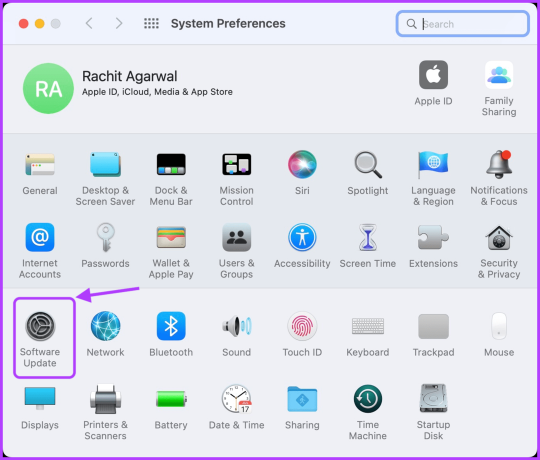
3. korak: Kliknite na gumb Instaliraj da biste instalirali ažuriranja na čekanju.
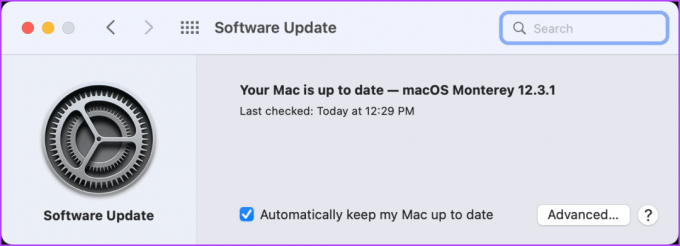
2. Isključite iCloud Sync
iCloud sync je ugrađeno rješenje na macOS-u koje sinkronizira vaše podatke i datoteke na vašim Apple uređajima. Međutim, ponekad dođe do greške u iCloud sinkronizacija može uzrokovati da se aplikacija Apple Notes loše ponaša na vašem Macu. Dakle, pokušajte onemogućiti iCloud sinkronizaciju za aplikaciju Notes, a zatim je pokrenite na svom Macu.
Korak 1: Kliknite na izbornik Apple u gornjem lijevom kutu zaslona i otvorite Postavke sustava.

Korak 2: U prozoru System Preferences kliknite na gumb Apple ID u gornjem desnom kutu.

3. korak: Onemogućite potvrdni okvir pored aplikacije Apple Notes da biste onemogućili iCloud sinkronizaciju.

3. Izbrišite datoteke biblioteke Apple Notes
Sada ćete morati izbrisati datoteke biblioteke Apple Notes. To će osigurati da se sve oštećene datoteke koje uzrokuju rušenje aplikacije Notes izbrišu.
Korak 1: Kliknite bilo gdje na radnoj površini Maca da odaberete Finder, a zatim kliknite na izbornik Idi na traci izbornika.
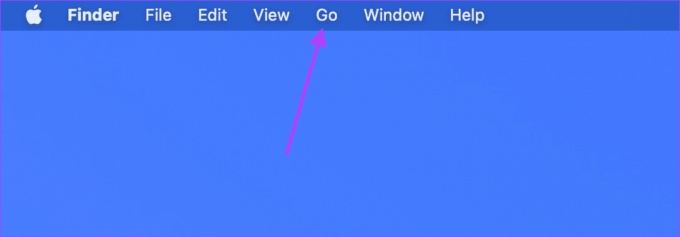
Korak 2: Kliknite na opciju "Idi u mapu". Alternativno, možete koristiti tipkovnički prečac Cmd+Shift+G.
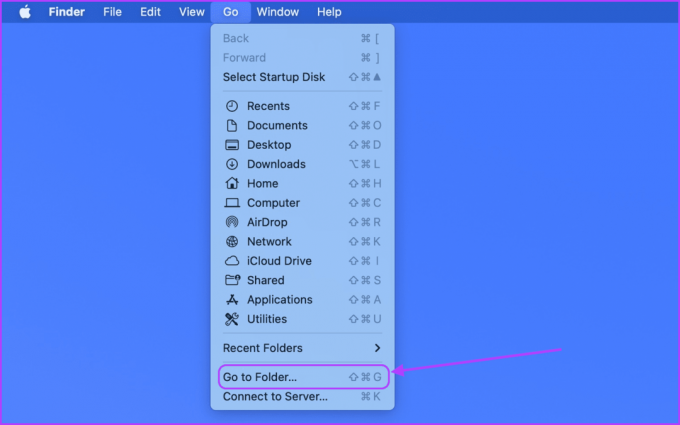
3. korak: Zalijepite donju naredbu u polje za pretraživanje i pritisnite enter da otvorite datoteke biblioteke Apple Notes.
~/Library/Containers/com.apple.notes
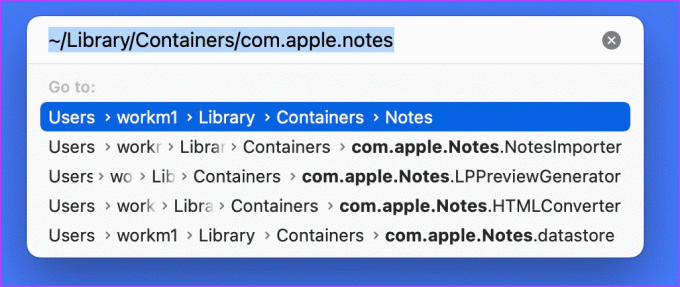
4. korak: Odaberite sve datoteke i povucite ih u smeće ili pritisnite tipkovni prečac Cmd+Delete da biste uklonili datoteke.

4. Uključite iCloud Sync
Sada kada ste izbrisali stare datoteke biblioteke Apple Notes, možete uključiti iCloud sinkronizaciju kako biste sinkronizirali sve svoje bilješke koje nisu spremljene na vašem Macu.
Korak 1: Kliknite izbornik Apple u gornjem lijevom kutu zaslona, a zatim otvorite Postavke sustava.

Korak 2: U prozoru System Preferences kliknite na gumb Apple ID u gornjem desnom kutu.

3. korak: Omogućite potvrdni okvir pored aplikacije Apple Notes da biste pokrenuli iCloud sinkronizaciju.

5. Prisilno zatvorite Apple Notes aplikacije
Nakon što izvršite sve promjene, obavezno zatvorite aplikaciju Apple Notes. To će osigurati da vaš Mac otvori novu instancu aplikacije kada pokrenete aplikaciju Apple Notes.
Korak 1: Kliknite na izbornik Apple u gornjem lijevom kutu zaslona i kliknite na opciju Force Quit.
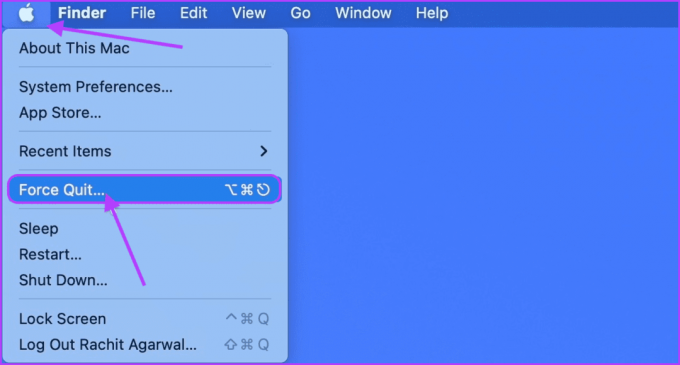
Korak 2: Odaberite Apple Notes s popisa otvorenih aplikacija i kliknite na gumb Force Quit da biste zatvorili aplikaciju.
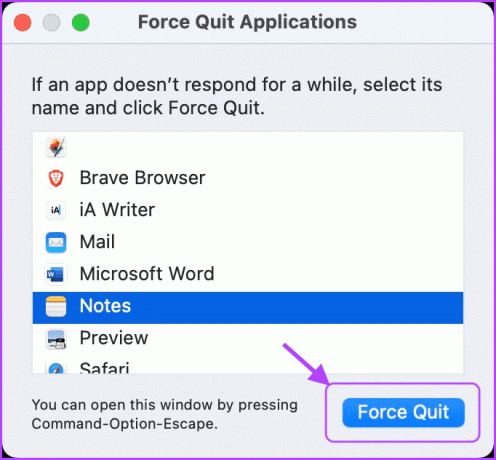
Imajte na umu da ako se Apple Notes ne prikaže na popisu aplikacija, već je zatvoren. U tom slučaju ne morate prolaziti kroz ovaj korak.
Ponovno pokrenite Mac
Prije nego što pokrenete aplikaciju Apple Notes na svom Macu, ponovno pokrenite Mac jednom kako bi sve promjene koje ste napravili mogle stupiti na snagu. Da biste ponovno pokrenuli Mac, kliknite na izbornik Apple u gornjem lijevom kutu zaslona i kliknite na opciju Restart.

Popravite probleme s rušenjem Apple Notes na Macu
Često rušenje aplikacije Notes može biti frustrirajuće, pogotovo kada pokušavate obaviti neki posao. Nadamo se da vam je ovaj vodič za rješavanje problema pomogao riješiti problem, a vaša aplikacija Apple Notes sada radi dobro.
Posljednje ažurirano 14. travnja 2022
Gornji članak može sadržavati partnerske veze koje pomažu u podršci Guiding Tech. Međutim, to ne utječe na naš urednički integritet. Sadržaj ostaje nepristran i autentičan.



